随着科技的发展,U盘已经成为了我们生活中必不可少的一部分。除了用来存储文件和数据外,U盘还可以用来安装操作系统。本文将详细介绍如何使用U盘安装Wind...
2025-08-23 125 盘安装系统
在安装操作系统时,使用启动U盘是一种方便快捷的方法,尤其是对于没有光驱的电脑来说。本文将详细介绍如何制作启动U盘并安装Win7系统,让您轻松搞定。

准备工作
1.确保你拥有一台可用的电脑和一个U盘。
2.下载并安装一个专门用于制作启动U盘的软件,比如Rufus。
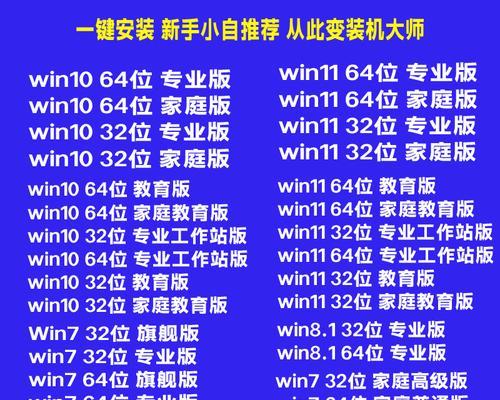
制作启动U盘
1.打开Rufus软件并将U盘插入电脑。
2.在Rufus界面中选择你的U盘。
3.在“引导选择”中,点击“选择”按钮并找到你已下载好的Win7系统镜像文件。

4.在“分区类型”中选择“MBR分区方案”,然后点击“开始”按钮开始制作。
设置电脑启动项
1.将制作好的启动U盘插入需要安装Win7系统的电脑。
2.打开电脑并按下对应的快捷键(一般是F2、F8、F12或Delete键)进入BIOS设置界面。
3.在BIOS设置界面中找到“启动顺序”或“BootSequence”选项,将U盘设为第一启动项。
4.保存并退出BIOS设置界面。
安装Win7系统
1.重新启动电脑,系统将自动从U盘启动。
2.进入系统安装界面后,选择需要安装的语言、时间和货币格式等参数,点击“下一步”按钮。
3.点击“安装”按钮开始安装Win7系统。
4.在安装过程中,根据提示进行操作,比如选择安装位置、输入用户名和密码等。
5.安装完成后,系统将自动重启。
系统配置和驱动安装
1.登录Win7系统后,按照提示进行系统配置,如网络连接设置、激活系统等。
2.安装必要的驱动程序,可以通过设备管理器来查找并安装缺失的驱动。
常见问题及解决方法
1.U盘无法被识别:请检查U盘是否正常连接,并尝试更换其他U盘或USB接口。
2.启动时无法进入U盘:请确保已正确设置电脑的启动项,并重新制作启动U盘。
3.安装过程中出现错误提示:请仔细阅读错误提示信息,根据提示进行相应的操作或调整。
通过制作启动U盘并按照指引进行操作,您可以轻松安装Win7系统。记得在安装之前备份重要数据,以免丢失。希望本文的教程能够帮助到您。
标签: 盘安装系统
相关文章

随着科技的发展,U盘已经成为了我们生活中必不可少的一部分。除了用来存储文件和数据外,U盘还可以用来安装操作系统。本文将详细介绍如何使用U盘安装Wind...
2025-08-23 125 盘安装系统

在现代计算机中,使用U盘安装操作系统成为一种常见的选择。本文将为您提供一篇关于如何通过U盘安装XP系统的详细教程,帮助您轻松完成系统的安装和升级。...
2025-08-15 145 盘安装系统
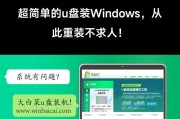
在不少老旧电脑中,依然有很多用户使用XP操作系统。然而,由于光驱的淘汰和故障,很多用户遇到了无法安装XP系统的问题。本文将介绍一种简单的方法,通过使用...
2025-08-14 182 盘安装系统

苹果电脑与Windows系统不同,但有时我们可能需要在苹果电脑上安装Windows系统。本文将介绍如何使用U盘将Windows7系统安装到苹果电脑上的...
2025-08-04 179 盘安装系统

在电脑维护和系统安装方面,掌握一些基本技能是非常必要的。本文将为大家介绍如何使用盘安装XP系统的详细步骤,希望能够帮助到有需要的读者。 1.准备...
2025-08-02 133 盘安装系统
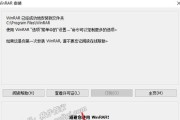
在电脑安装操作系统时,我们通常会使用U盘进行安装。相比于光盘安装,U盘安装更加方便快捷。本文将详细介绍如何使用U盘来安装操作系统。 文章目录:...
2025-08-01 183 盘安装系统
最新评论